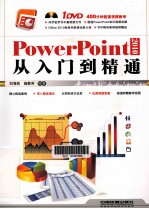
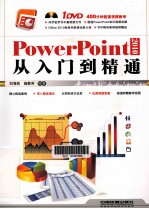
PowerPoint 2010从入门到精通PDF电子书下载
- 电子书积分:13 积分如何计算积分?
- 作 者:刘海燕,施教芳编著
- 出 版 社:北京:中国铁道出版社
- 出版年份:2011
- ISBN:9787113123963
- 页数:362 页
第1章 PowerPoint 2010快速入门 2
1.1 PowerPoint 2010的新特征 2
1.1.1强大的图片处理功能 2
1.1.2华丽的3D渲染效果 3
1.1.3随心所欲的视频剪辑 4
1.1.4方便快捷的动画刷 5
1.1.5更成功的协同工作 5
1.2精彩演示文稿分类解析 6
1.2.1商务营运类演示文稿 6
1.2.2教学课件类演示文稿 9
1.2.3生活娱乐类演示文稿 11
1.3 PowerPoint 2010的基本操作 13
1.3.1 PowerPoint 2010的启动与退出 14
1.3.2工作界面功能分解 16
1.3.3界面状态的调整与自定义 18
1.3.4制作演示文稿的基本流程 21
1.4各种演示文稿的创建方法 22
1.4.1创建空白演示文稿 22
1.4.2利用模板快速创建演示文稿 22
1.5最基本的幻灯片操作 24
1.5.1插入幻灯片 24
1.5.2新增节 25
1.5.3移动或复制幻灯片 26
1.5.4幻灯片的其他操作 28
1.6强大的帮助系统的使用 29
第2章 幻灯片中文本信息的操作 31
2.1幻灯片中文本信息的表现形式 31
2.1.1做好基本准备——字体系统的建立 31
2.1.2幻灯片文本应用分类解析 32
2.1.3常见的几种文本编排方式 34
2.2在幻灯片中输入文本信息的方式 36
2.2.1在文本占位符中输入文本 36
2.2.2在“大纲”窗格中输入文本 36
2.2.3灵活使用文本框输入文本 37
2.2.4将Word文本转化为演示文稿 38
2.3设置字体的格式 39
2.3.1选择字体和字号 39
2.3.2设置文字效果 42
2.3.3调整字符间距 43
2.3.4更改字体颜色 44
技能实战——制作【中秋】幻灯片 45
2.4设置段落的格式 47
2.4.1调整文本对齐方式 47
2.4.2将文本分栏排列 48
2.4.3更改文字排列方向 49
2.4.4为文本添加项目符号和编号 50
2.4.5调整行间距和段落缩进 52
技能实战——调整演示文稿【职业生涯规划】的段落格式 54
2.5添加艺术字效果 56
2.5.1添加艺术字效果 56
2.5.2设置艺术字格式 57
技能实战——为【生日快乐】幻灯片设置艺术字效果 59
2.6更改和精练文本内容 61
2.6.1查找和替换文本 61
2.6.2拼写检查 62
2.6.3使用信息检索工具 63
第3章 演示文稿版式布局与整体配色 66
3.1版式的基本设置 66
3.1.1幻灯片版式布局的原则 66
3.1.2幻灯片的页面设置 68
3.1.3版式布局的分类 71
3.2搭配适当的颜色 72
3.2.1幻灯片的配色要领 72
3.2.2色彩的分类与搭配 74
3.2.3应用或自定义配色方案 78
3.3建立统一风格的幻灯片母版 80
3.3.1幻灯片背景格式的设置 81
3.3.2标题及正文格式的设置 83
3.3.3页眉页脚格式的设置 84
3.3.4增加幻灯片母版 85
3.4讲义母版与备注母版 87
技能实战——制作【项目计划】演示文稿母版 88
第4章 形象的信息演示——形状与图片的应用 91
4.1在幻灯片中插入形状与图片 91
4.1.1添加形状 91
4.1.2插入屏幕截图 92
4.1.3在幻灯片中插入外部图片 94
4.1.4使用PowerPoint自带的剪贴画 95
4.1.5在幻灯片中创建相册 96
4.2调整形状的格式 97
4.2.1编辑与更改形状 97
4.2.2设置形状的大小、旋转角度和位置 99
4.2.3设置形状的外观样式 100
4.2.4形状的特殊操作 103
4.3设置图片的格式 106
4.3.1删除图片的背景 106
4.3.2选择图片的样式 108
4.3.3调整图片的颜色 110
4.3.4设置图片的艺术效果 111
4.3.5图片更正 113
4.3.6选择窗格的使用 114
4.3.7图片的其他操作 115
4.3.8 PowerPoint中形状对象的共性归纳 116
第5章 美化幻灯片中的图片与文字 119
5.1借助Photoshop灵活编辑图片 119
5.1.1强大的PS笔刷 119
5.1.2利用PS滤镜实现图片的特殊效果 120
5.1.3在PS中合成幻灯片的背景图片 122
5.2图片与文字的结合 124
5.2.1凸显文字中的图片 125
5.2.2让文字遵循图片的视觉方向 126
5.2.3使标题文本图形化 128
技能实战——制作【古诗词鉴赏】演示文稿的标题幻灯片 131
第6章 简洁明了的数据分析——表格与图表的绘制 135
6.1创建数据表格 135
6.1.1按指定行列插入表格 135
6.1.2手动绘制表格 135
6.1.3创建Excel数据表格 137
6.1.4使用已有的外部表格 138
6.2表格外观的设置 139
6.2.1选择表格的选项 139
6.2.2设置表格的样式 140
6.2.3插入、合并与拆分单元格 142
6.2.4调整表格的大小与对齐方式 143
技能实战——制作【基金市场分析报告】 144
6.3在幻灯片中插入图表 146
6.3.1根据不同要求选择各类图表 147
6.3.2创建图表的全过程 149
6.4图表的外观设计 151
6.4.1更改图表的类型和数据 151
6.4.2为图表应用合适的样式 152
6.4.3改变图表的布局 153
技能实战——【销售额统计报告】的创建 154
6.5图表的自定义设计 157
6.5.1用图形表达数据关系 157
6.5.2制作3D效果的图表 158
第7章 直观的逻辑关系展示——图示的创建 162
7.1 SmartArt图示的分类与创建 162
7.1.1认识各类图示 162
7.1.2创建图示 165
7.1.3将幻灯片中的文本转化为图示 167
7.1.4将图示转化为文本或形状 167
7.2设置图示的外观样式 168
7.2.1调整整体布局 169
7.2.2调整局部版式 170
7.2.3选择图示的样式 172
7.2.4更改图示的颜色 173
7.2.5调整图示的格式 173
技能实战——制作【马斯洛需求层次】演示文稿 174
7.3利用形状绘制个性化图示 176
第8章 演示文稿中多媒体的协作效果 179
8.1认识幻灯片中的多媒体元素 179
8.1.1使用多媒体元素的注意事项 179
8.1.2可供使用的多媒体元素的类型与格式 179
8.1.3获取多媒体文件的途径 181
8.2声音效果的应用 182
8.2.1在幻灯片中插入声音的两种方式 182
8.2.2剪裁声音文件 183
8.2.3编辑声音的播放方式 183
8.2.4录制音频 185
8.3视频效果的应用 185
8.3.1在幻灯片中插入视频的三种方式 185
8.3.2剪裁视频文件 187
8.3.3调整视频的标牌框架 187
8.3.4编辑视频的播放方式 188
8.4制作视频特效 190
8.4.1更改视频的颜色模式 190
8.4.2调整视频的亮度与对比度 191
8.4.3设置视频的播放样式 191
8.4.4在视频中同步叠加文本内容 194
技能实战——制作【南非世界杯】演示文稿 194
第9章 幻灯片中的酷炫动画演绎 198
9.1制作3D效果的幻灯片转场 198
9.1.1为幻灯片添加切换动画 198
9.1.2设置切换效果选项 201
9.1.3设置切换动画的播放方式 201
技能实战——为演示文稿添加3D切换动画 202
9.2在幻灯片中添加动画效果 204
9.2.1添加进入动画 204
9.2.2添加退出动画 205
9.2.3添加强调动画 206
9.2.4添加动作路径动画 208
9.3设置动画的放映方式 209
9.3.1为同一个对象设置多个动画 209
9.3.2在同一位置放映多个对象 212
9.3.3自定义动作路径动画 216
9.3.4利用动画刷快速应用动画效果 222
9.4几种常用的动画设置 2
9.4.1眼前一亮的导航菜单 223
9.4.2变幻的LOGO 227
9.4.3图表的切换 227
9.5简单动画的高级应用 228
9.5.1为文本设置不同的动画效果 228
9.5.2为图表或图示添加动画 230
9.5.3为视频应用动画效果 233
技能实战——制作【公司简报】演示文稿的动画效果 235
第10章 演示文稿交互效果的实现 240
10.1通过超链接实现交互 240
10.1.1为幻灯片对象添加超链接 241
10.1.2去掉文本超链接的下画线 243
10.1.3改变超链接的颜色 244
技能实战——为【培训课程】演示文稿添加超链接 246
10.2通过动作实现交互 2
10.2.1为幻灯片对象添加动作 247
10.2.2添加动作按钮 249
技能实战——绘制【创造力会议】演示文稿的动作按钮 250
10.3制作触发器动画 2
10.3.1为动画添加触发器 252
10.3.2触发器的巧妙使用 253
技能实战——制作【知识竞答】演示文稿 2
第11章 演示文稿的放映与展示 260
11.1选择演示文稿的放映途径 260
11.1.1在PowerPoint中直接放映演示文稿 260
11.1.2利用PowerPoint Viewer播放演示文稿 262
11.1.3将演示文稿保存为放映模式 263
11.2放映演示文稿 264
11.2.1确定演示文稿的放映模式 264
11.2.2排练放映的时间 265
11.2.3录制幻灯片演示 267
11.2.4隐藏或显示幻灯片 269
11.2.5在放映过程中进行书写 270
11.3巧妙使用幻灯片的备注功能 271
11.3.1添加或删除备注 271
11.3.2利用演讲者视图查看备注 273
11.4成功演示文稿的展示技巧 275
11.4.1制作商务演示文稿的原则 275
11.4.2关注受众的需要 276
11.4.3演讲台上的技巧 277
第12章 演示文稿的后期管理 280
12.1根据需要打印演示文稿 280
12.1.1打印内容的设置 280
12.1.2打印颜色模式的设置 282
12.1.3编辑页眉和页脚 282
12.2打包演示文稿 283
12.3保存与发布演示文稿 284
12.3.1更改演示文稿的保存类型 284
12.3.2创建PDF/XPS文档 286
12.3.3发布演示文稿 287
12.3.4创建讲义并发送到Word文档 288
12.4广播演示文稿 289
12.5将演示文稿保存到Web 292
12.6将演示文稿创建为视频文件 294
12.7演示文稿的权限管理 295
12.7.1将演示文稿标记为最终状态 295
12.7.2加密演示文稿 296
12.7.3设置演示文稿的权限 297
12.8强大的SharePoint功能 300
第13章 商务推广演示文稿实战演练 303
13.1【楼盘推广策划】 303
13.1.1实战制作目标 303
13.1.2实战制作分析 303
13.1.3实战制作详解 304
13.2【企业年报】 310
13.2.1实战制作目标 310
13.2.2实战制作分析 310
13.2.3实战制作详解 311
13.3【公司人才招聘】 317
13.3.1实战制作目标 317
13.3.2实战制作分析 317
13.3.3实战制作详解 318
第14章 学术报告与教学课件演示文稿实战演练 326
14.1【毕业论文答辩】 326
14.1.1实战制作目标 326
14.1.2实战制作分析 326
14.1.3实战制作详解 327
14.2【大学课件】 3
14.2.1实战制作目标 335
14.2.2实战制作分析 336
14.2.3实战制作详解 336
14.3【文学课件——戏曲赏析】 341
14.3.1实战制作目标 341
14.3.2实战制作分析 341
14.3.3实战制作详解 342
第15章 生活娱乐演示文稿实战演练 349
15.1【电影档期】 349
15.1.1实战制作目标 349
15.1.2实战制作分析 350
15.1.3实战制作详解 350
15.2【中秋贺卡】 355
15.2.1实战制作目标 355
15.2.2实战制作分析 355
15.2.3实战制作详解 356
- 《HTML5从入门到精通 第3版》(中国)明日科技 2019
- 《少儿电子琴入门教程 双色图解版》灌木文化 2019
- 《区块链DAPP开发入门、代码实现、场景应用》李万胜著 2019
- 《Python3从入门到实战》董洪伟 2019
- 《小提琴入门新教程 第3册》王中男著 2018
- 《小提琴入门新教程 第2册》王中男编著 2017
- 《新手养花从入门到精通》徐帮学编 2019
- 《少儿速成中国象棋 入门篇 上》田磊 2016
- 《隐之诗 不打草稿的古风水彩画入门》肖辉责任编辑;(中国)飞乐鸟工作室 2019
- 《人工智能入门》范瑞峰,顾小清主编 2019
- 《中国当代乡土小说文库 本乡本土》(中国)刘玉堂 2019
- 《异质性条件下技术创新最优市场结构研究 以中国高技术产业为例》千慧雄 2019
- 《中国铁路人 第三届现实主义网络文学征文大赛一等奖》恒传录著 2019
- 《莼江曲谱 2 中国昆曲博物馆藏稀见昆剧手抄曲谱汇编之一》郭腊梅主编;孙伊婷副主编;孙文明,孙伊婷编委;中国昆曲博物馆编 2018
- 《中国制造业绿色供应链发展研究报告》中国电子信息产业发展研究院 2019
- 《中国陈设艺术史》赵囡囡著 2019
- 《指向核心素养 北京十一学校名师教学设计 英语 七年级 上 配人教版》周志英总主编 2019
- 《《走近科学》精选丛书 中国UFO悬案调查》郭之文 2019
- 《清至民国中国西北戏剧经典唱段汇辑 第8卷》孔令纪 2018
- 《北京生态环境保护》《北京环境保护丛书》编委会编著 2018
